Håndbog for. MEMOplanner Medium 2. Art.nr Programversion 3.3 eller nyere. Rev B DK
|
|
|
- Johanne Bendtsen
- 5 år siden
- Visninger:
Transkript
1 Håndbog Håndbog for MEMOplanner Medium 2 Art.nr Programversion 3.3 eller nyere Rev B DK
2 2
3 Indholdsfortegnelse 1. Indledning Terminologi myabilia Support Brugerkonto og licens Brugerkonto i myabilia Memoplanner-licens Opret brugerkonto (myabilia) Slet en brugerkonto (myabilia) Forlængelse af Memoplanner-licensen Oversigt over produkt Opstart af Memoplanner Kontroller indholdet i æsken Tilslut strømadapteren Start enheden Opsæt enheden Log ind med brugerkonto Startopsætning Kom i gang med Memoplanner Afgør enhedens placering Afgør, om der er behov for ekstra højtalere Sæt op til fjernassistance (myabilia) Tilpas startopsætningen (myabilia) Rediger Memoplanners indstillinger Afgør om indstillingsmenuen skal være tilgængelig Påmindelser på telefonen Håndtering af enheden Tænd og sluk enheden Opladning og batterihåndtering Lyd Roter skærm automatisk Skærmens tidsgrænse Skærmens lysstyrke Skærmlås og sikkerhedslås Internetforbindelse Bluetooth Dato og tid Tastatur Automatisk crash-rapportering Skype Tilføj billeder til Memoplanner
4 7. Hurtigindstillinger Kamera Opdatering Opdater Memoplanner Gendannelse af Memoplanner Medium Enkel gendannelse Fuldstændig gendannelse Installer Memoplanner på telefonen Systemkrav Tilslut enheden til internettet Download installationsfilen Memoplanner.apk Godkend Ukendte kilder Installer Memoplanner.apk Vælg hjemmeskærm Opsætning af Memoplanner Rengøring Sikkerhed og ansvar Tekniske data Medfølgende artikler Tekniske data Xoro 10A Genbrug af elektronikaffald
5 1. Indledning Memoplanner er en digital kalender, der fungerer som en kognitiv støtte i hverdagen. Memoplanner er designet til folk med særlige behov for tidsstyring, planlægning og grafisk klarhed. Med Memoplanner får man: En let og forståelig oversigt over dagen, ugen og måneden Hjælp til orientering af dagen Enkel visning af tiden Tydelige og personlige påmindelser Memoplanner kan i høj grad tilpasses efter brugerens behov og evner. Man kan bruge sine egne billeder eller de, der findes i Memoplanner. Man kan vælge hvilke funktioner, brugeren skal have adgang til. Via webtjenesten myabilia kan støttepersoner hjælpe til med Memoplanner på afstand. Denne håndbog beskriver hvordan man kommer i gang med at bruge Memoplanner Medium, og hvordan man håndterer enheden. Brugervejledning Memoplanner beskriver i detaljer, hvordan applikationen fungerer. 1.1 Terminologi I denne håndbog anvendes følgende begreber. Enhed Brugere myabilia Startopsætning Indstillingsmenu Installationsfiler Den hardware Memoplanner er installeret på. Personer, der benytter sig af Memoplanner som hjælpemiddel Webtjeneste til Memoplanner og andre produkter fra Abilia. Der findes forskellige kontotyper: brugere, støttepersoner, den bevilgende sagsbehandler og administratorer. Billedarkiv, standardaktiviteter, standardtimer og tjeklister, der kan lægges ind sammen med første login. Liste med alle indstillinger, der startes ved at trykke på ikonet Indstillinger under funktionen Menu. Indstillingsmenuen kan skjules. Henvisninger til indstillingsfunktioner beskrives f.eks. således: Indstillinger Kalender Generelt. De filer, der udgør Memoplanner-installationen. Hjem-knap En funktionsknap, oftest med et hus-symbol ( på denne enhed), der bruges til at komme til hjemmeskærmen. Hjemmeskærm Enhedens startmenu. Den kommer man altid til, når man trykker på Hjem-knappen. Memoplanner-applikationen er altid hjemmeskærm på Memoplanner Medium. 5
6 1.2 myabilia MyAbilia er en webtjenenste til Memoplanner og andre produkter fra Abilia. Med myabilia kan du: Administrere kalender, tjeklister og billedarkiv fra datoer og/eller tablets eller lignende. Vælge støttepersoner, som f.eks kan tilføje eller ændre påmindelser via internettet. For at kunne bruge Memoplanner skal man have en brugerkonto i myabilia. Man er ikke tvunget til at bruge webtjenesten eller have forbindelse til internettet på enheden (ud over når man logger ind) Roller i myabilia MyAbilia er tilpasset til hjælpemiddelhåndtering, hvilket indebærer et system med forskellige roller. Målet er at give mulighed for, at kontrollere de enheder som lånes ud, og samtidig kan brugeren altid få hjælp til sin Memoplanner. Afhængigt af hvem du er i hjælpemiddelhåndteringen gives forskellige logins til myabilia og der gives mulighed for at kunne gøre forskellige ting i webtjenesten: Rolle Beskrivelse Funktioner Bruger Støtteperson Den bevilgende Administrator Den person der bruger Memoplanner. Kan administrere kalenderen, tjeklister og billedarkiv. En eller flere personer der hjælper brugeren med Memoplanner. Den person der opretter brugerkontoen og håndterer licensen. Kan desuden være støtteperson. Den person der håndterer ændringer omkring den bevilgende konto i en organisation. Kalender Tjekliste Billedarkiv Samme som ovenfor med læse eller læse/skrive-rettigheder Brugerkonton Licenshåntering Bevilgende konto Tilpas myabilia MyAbilia registrerer hvilken enhed, myabilia bruges med, og viser sine funktioner i myabilia. Hvis man bruger samme myabilia-konto til forskellige enheder (f.eks både Memoplanner og Handi), kan man ændre standard-enheden under "Min profil" i myabilia. 1.3 Support Aabentoft kan yde support til Memoplanner-applikationen og til indstillingerne i Memoplanner Medium og myabilia. 6
7 2. Brugerkonto og licens For at kunne bruge Memoplanner Medium, skal man have en brugerkonto til myabilia og en gyldig licens. 2.1 Brugerkonto i myabilia En brugerkonto til myabilia oprettes af den, der ordinerer hjælpemidlet Memoplanner, men kan også fås fra Abilia. Brugerkontoen har følgende funktioner: Indholder alle brugerdata (aktiviteter, standardaktiviteter, standardtimere, billedarkiver, tjeklister) Log af enheden -> alle data bliver slettet fra enheden Log på en ekstra enhed (f.eks. egen smartphone) -> alle data bliver synkroniseret til den ekstra enhed 2.2 Memoplanner-licens Der er præinstalleret en licens på Memoplanner Medium. Licensen er også angivet på det værdibevis, der følger med produktet. Når man logger ind på Memoplanner Medium tilknyttes licensen til brugerkontoen. Licensen giver 3 års gratis opdateringer og gratis adgang til myabilia. Når licensen udløber, går Memoplanner "offline", det vil sige, at den ikke synkroniserer med myabilia. Memoplanner giver advarsel i god tid, før licensen udløber (3 måneder, 3 uger og 3 dage). Det er muligt at vælge folk, der vil modtage en med en påmindelse om, at licensen er ved at udløbe, og at den skal forlænges. Dette gøres af den person, der opretter brugerkontoen. Se licensens slutdato i Indstillinger System Om Memoplanner. Se hvordan man forlænger licensen i kapitel 2.5 Forlængelse af Memoplanner-licensen. 2.3 Opret brugerkonto (myabilia) En brugerkonto oprettes af ordinerende person eller af Abilias support. Gør følgende: 1. Log ind som ordinerende person på og klik på Bruger på hjemmesiden. 2. Klik på Tilføj bruger. 3. Indtast brugerens navn og -adresse. 4. Marker om du skal være støtteperson til brugeren. 5. Hvis brugeren ikke skal aktivere kontoen selv, skal du: Klikke på Aktiver med adgangskode og indtast adgangskode. 6. Klikke på Gem. 7
8 2.4 Slet en brugerkonto (myabilia) Hvis en person ikke længere skal bruge Memoplanner eller andre produkter, der er forbundet til myabilia, kan man slette brugerkontoen. En brugerkonto slettes af den ordinerende person eller af Abilias support. Gør følgende: 1. Log ind som ordinerende person på og klik på Bruger på hjemmesiden. 2. Klik på Slet på den bruger, der skal slettes. Efter at have bekræftet sletningen er brugerkontoen slettet hos myabilia. 2.5 Forlængelse af Memoplanner-licensen For at forlænge licensen med yderligere 3 år, bestilles artikel Memoplanner Forlængelse fra Abilia. Ved bestilling, angives licensnøgle og -adresse, som det nye værdibevis skal sendes til. Abilia forlænger så licenstiden med 3 år. Så snart enheden går på nettet, bliver licensen opdateret i Memoplanner. Den nye gyldighedsperiode kan ses under Indstillinger System Om Memoplanner. 8
9 3. Oversigt over produkt Forside Power-knap 2. Volumen-knap 3. Kamera (forside) 3 Bagside Kamera (bagside) 5. Mikrofon 6. Udtag til strømadapter 7. Udtag til højtalere/høretelefoner 8. Slot til micro SD-kort 9. Slot til SIM-kort 10. Højtalere 10 Mange henvisninger i denne håndbog har formatet (X), hvor X refererer til et punkt i listen ovenfor. 9
10 4. Opstart af Memoplanner 4.1 Kontroller indholdet i æsken Følgende skal være i æsken: 1. Memoplanner Medium 5. Abilia pudseklud 2. Strømadapter med lang og 6. Håndbog Memoplanner Medium (dette dokument) kort USB-kabel 3. OTG-adapter med kabel 7. Brugervejledning Memoplanner 4. Bordstativ 8. Hurtigguide Memoplanner 5. Vægbeslag 9. Værdibevis med licensnøgle 6. Opbevaringstaske 10. Opstart af Memoplanner 4.2 Tilslut strømadapteren 1. Tilslut den lange USB-kabel med vinklet kontakt til udtaget for strømadapter (6) på Memoplanner. (Hvis Memoplanner trenger lades hurtig, skal du bruke det korte kabel.) Man kan trykke på Power-knappen (1) for at se opladningsstatus på skærmen. 4.3 Start enheden 1. Start Memoplanner Medium ved at trykke på Power-knappen (1) indtil skærmen blinker. 2. Vent et øjeblik mens Memoplanner Medium starter. Efter et øjeblik vises en velkomstskærm med forsiden til en konfigurationsguide. Memoplanner er præinstalleret på enheden ved levering, men man skal logge ind med en myabiliakonto, og man skal tilpasse indstillingerne. 10
11 4.4 Opsæt enheden Der er en konfigurationsguide, hvor man kan ændre i enhedens indstillinger Tilslutning til internettet Internetforbindelse er nødvendig for at kunne logge ind. Så behøver enheden ikke internetforbindelse, medmindre man har brug for fjernassistance. Vælg det trådløse netværk (WiFi), som enheden skal gå på. (Hvis der ikke er noget WiFi, kan man bruge et hotspot på sin mobiltelefon) Indstil dato og tid Dato og tid indstilles automatisk via netværket, men hvis man har behov for det, kan man gøre det manuelt. Dato og tid kan også ændres senere, se 6.10 Dato og tid Vælg stemme til talesyntese Vælg om der skal installeres flere stemmer til talesyntese. Stemmerne kan downloades senere, se Talesyntese. 4.5 Log ind med brugerkonto Skriv brugernavn og adgangskode til brugerens myabilia-konto og klik på Log ind. Hvis der går noget galt med konto, licens eller internetforbindelse, vises der en fejlmeddelelse. 4.6 Startopsætning Hvis brugerkontoen er helt ny, får man mulighed for at foretage en startopsætning med billedarkiv, standardaktiviteter, standardtimere og tjeklister Billedarkiv Følgende billeder er indeholdt i startopsætningen: Handi-billeder. Ca. 160 billeder, der oprindelig blev udvalgt af ressourceenheden AIR på Psykiatri Sahlgrenska Universitetshospital i Göteborg. I 2014 blev billedbasen opdateret med hjælp fra illustrator Andreas Högberg. Rolltalk-billeder. Ca 60 stk. billeder fra den billedbase, der hører med til kommunikationshjælpemidlet Rolltalk. Smileys 20 smiley-billeder som er fremstillet specielt til Handi. Standardbilleder 83 piktogram- og pcs-billeder. Billedarkivet kan ændres via myabilia senere. 11
12 4.6.2 Standardaktiviteter Med standardaktivitet menes en foruddefineret aktivitet, der bruges, når man indsætter nye aktiviteter. I standardaktiviteter kan man oprette navn, billede, tjekliste, påmindelse etc. Det gør det nemmere at oprette nye aktiviteter, hvis man bruger standardaktiviteter. Startopsætningen indeholder et mindre antal standardaktiviteter som eksempel. Standardaktiviteterne kan ændres via myabilia senere Standardtimere Med "standardtimer" menes en foruddefineret timer med billede og/eller navn og den forudindstillede tid. Standardtimere vises på listen med navn og evt.symbol. Standardtimere gør det nemmere at starte en ny nedtælling. Startopsætningen indeholder et mindre antal standardtimere som eksempel. Standardtimerne kan ændres via Memoplanners indstillingsfunktion eller via myabilia senere Tjeklister Man kan koble en tjekliste til en aktivitet. Dette kan være nyttigt, hvis du har brug for at opdele en aktivitet i flere trin eller opgaver, fx morgenrutiner eller to-do-lister. Tjeklisten oprettes direkte i aktiviteten, men man kan også vælge mellem de færdige tjeklister. Færdige tjeklister kan ændres via myabilia. Startopsætningen indeholder et mindre antal tjeklister som eksempel. Tjeklisterne kan ændres via myabilia senere. 12
13 5. Kom i gang med Memoplanner Nedenfor gives tips til, hvad man kan gøre for nemmere at komme i gang med Memoplanner. 5.1 Afgør enhedens placering Enhedens placering kan være afgørende for, at brugeren kan få mest mulig gavn af Memoplanner. Memoplanner skal have en fast placering og sjældent flyttes. Brug det medfølgende vægbeslag og monter enheden et passende sted, se Montering af vægbeslaget nedenfor. Memoplanner skal have en fast placering, men skal nemt kunne flyttes. Brug den medfølgende bordstativ. Hvis enheden har en fast placering og altid er tilsluttet strømadapteren, anbefales det, at man indstiller den, så skærmen altid er tændt, se 6.5 Skærmens tidsgrænse Montering af vægbeslaget Memoplanner kan monteres på væggen med det medfølgende vægbeslag, monter vægbeslaget med skruer, der er lavet til væggens type. Følgende skal gøres før montering af vægbeslaget. 1. Hold Memoplanner og det første beslag på den ønskede placering. 2. Fjern Memoplanner, men lad beslaget blive. Marker hullerne. 3. Skru beslaget fast. 4. Sæt Memoplanner i det første beslag, og sæt derefter det andet beslag fast. Tip! Brug et vatterpas for at få Memoplanner til at hænge ordentligt. 5. Fjern Memoplanner og marker hullerne. Skru det andet beslag fast på væggen bagefter. 13
14 5.2 Afgør, om der er behov for ekstra højtalere Det er meget vigtigt, at man kan høre Memoplanners alarm ordentligt. Afhængigt af enhedens placering og lignende, kan det være nødvendigt med eksterne højtalere, se Eksterne højtalere. 5.3 Sæt op til fjernassistance (myabilia) Fjernassistance betyder, at støttepersoner kan hjælpe med Memoplanner på afstand, f.eks. tilføje aktiviteter eller tilpasse billedarkivet. Støttepersoner kan så logge ind på myabilia fra deres egne smartphones, tablets eller computere når som helst og foretage de ønskede ændringer. For at Memoplanner skal kunne få adgang til ændringerne, skal enheden have forbindelse til internettet. Sådan gør du for at tilføje støttepersoner til brugerkontoen: 1. Åbn et browservindue på en smartphone, tablet eller computer. Log ind på brugerkontoen på 2. Vælg funktionen Støttepersoner fra menuen. 3. Klik på Tilføj støtteperson. 4. Indtast navn og -adresse på den ønskede støtteperson. Klik på Gem. 5. Anmodning om at blive støtteperson sendes så til støtteperson via . Læs mere om myabilia i kapitel 1.2 myabilia. 5.4 Tilpas startopsætningen (myabilia) Sammen med opstart af Memoplanner kan man vælge at lægge startopsætning ind, se 4.6 Startopsætning. Meget af indholdet i startopsætningen er bare eksempler, og det kan derfor være nødvendigt at tilpasse det til brugeren. Dette gøres via myabilia. Sådan gør du for at tilpasse startopsætningen: 1. Åben et browservindue på en smartphone, tablet eller computer. Log ind på brugerkontoen på 2. Klik på ikonet Billedarkiv for at tilpasse billedarkivet. 3. Klik på ikonet Kalender for at tilpasse standardaktiviteter og standardtimere. I menuen vælger man den funktion, der skal ændres. 4. Klik på ikonet Tjekliste for at tilpasse de tjeklister, der skal kunne føjes til aktiviteterne i Memoplanner. 14
15 5.5 Rediger Memoplanners indstillinger Memoplanner kan i høj grad tilpasses efter brugerens behov og evner. Alle indstillinger ændres via indstillingsmenuen. Den kommer man til ved at vælge Menu i knaprækken og herefter ikonet Indstillinger. Her er nogle eksempler på, hvad man kan have brug for at tænke på, for at brugeren kan komme i gang med Memoplanner: Hvad skal startsiden være (dag, uge, måned, menu, billedkalender)? Hvordan skal dagkalenderen se ud (tidslinje, liste)? Hvor stor en del af dagen skal vises i dagkalenderen? Skal brugeren selv kunne fjerne eller ændre aktiviteter? Hvilken alarmlyd skal bruges? Vil brugeren have ugedagsfarver? Hvilke funktioner skal vises i menuen? Hvordan man ændrer de forskellige indstillinger beskrives i Brugervejledning Memoplanner. 5.6 Afgør om indstillingsmenuen skal være tilgængelig Nogle gange kan det være en fordel, at brugeren ikke har adgang til indstillingsmenuen. Det kan man gøre på forskellige måder: 1. Skjul ikonet Indstillinger i menuen. (Gå til Indstillinger Menu og marker Indstillinger.) Nu kan Indstillingerne kun åbnes ved trykke på kategorisymbolerne i dagkalenderen; venstre højre venstre. Hvis de mangler, trykker man på modsatte side. 2. Kodebeskyttelse af indstillingsmenuen. (Gå til Indstillinger System Kodebeskyt Indstillinger, aktiver kodebeskyttelse og vælg en valgfri firecifret kode.) 5.7 Påmindelser på telefonen Som et supplement til Memoplanner Medium kan brugeren endda få påmindelser fra Memoplanner på sin egen telefon. Det kræver, at man har en Android-telefon med Memoplanner-appen installeret. Hvordan man gør det, beskrives i kapitel 11. Installer Memoplanner på telefonen. Ved at logge ind med samme konto på telefonen, vil den synkronisere kalender og billedarkiv med Memoplanner Medium. De indstillinger, man ændrer i Memoplanner Medium, vil ikke synkronisere med telefonen. Tilpas i stedet Memoplanner-appen ud fra den tidsstøtte, som brugeren har behov for fra sin telefon. 15
16 6. Håndtering af enheden 6.1 Tænd og sluk enheden Memoplanner kan tændes og slukkes ved, at man trykker på Power-knappen (1). Det, man egentlig gør, når man slukker, er at slukke for skærmen, mens enheden fortsætter i hviletilstand. Hvis man ikke bruger enheden i 10 minutter, slukker skærmen automatisk. (Dette interval kan ændres, se kapitel 6.5 Skærmens tidsgrænse.) Når enheden er i hviletilstand, vågner den automatisk op ved alarmer. For at slukke enheden helt skal man holde Power-knappen inde, indtil den alternative menu kommer frem. Hvis man så trykker på Sluk, lukker enheden helt ned. OBS! Så kommer der ingen alarmer fra Memoplanner. For at tænde Memoplanner igen, skal man trykke på Powerknappen, til skærmen blinker, og enheden starter op igen. 6.2 Opladning og batterihåndtering Memoplanner lades op, ved at strømadapteren bliver tilsluttet udtaget for strømadapter (6) som på billedet. Hvis Memoplanner trenger lades hurtig, skal du bruke det korte kabel. Man kan se batteristatus under funktionen Hurtigindstillinger, se kapitel 7. Hurtigindstillinger. Hvor længe batteriet holder, afhænger naturligvis af, hvor meget man bruger Memoplanner uden at tilslutte til strømadapteren. 16
17 6.3 Lyd Volumen Volumen ændres lettest via funktionen Hurtigindstillinger, se kapitel 7. Hurtigindstillinger Volumen-knap Mens man lytter til en alarm eller talestøtte, er det muligt at ændre afspilningsvolumen ved at trykke på Volumen-knappen (2) Alarmlyd Via Instillinger Kalender Alarmindstillinger vælger man alarmlyd til forskellige typer aktiviteter, samt hvor længe de skal afgive lyd, inden en eventuel talemeddelelse bliver afspillet. For de følgende aktivitetstyper kan man vælge alarmlyd blandt enhedens indbyggede lyde. Ikke-kvitterbare aktiviteter Kvitterbare aktiviteter Påmindelser Alarmtid. (Signal, 15 sek, 30 sek, 1 min, 2 min, 5 min) så længe alarmen kører, hvis man ikke aktivt slukker for den. Afspil alarm via medialyde. Vælg denne mulighed, hvis der er tilsluttet trådløse højtalere. Så kører alarmen både på enheden og gennem højtalerne. Vælg ikke denne mulighed, hvis de trådløse højtalere er i nærheden af enheden, da der så kan opstå ekko. Lyt til den valgte alarmlyd. Stop afspilningen Talesyntese Indstillingerne til talestøtte ændres via Indstillinger System Talesyntese. Her kan man også downloade flere stemmer til talesynteser Kliklyd Via Hurtigindstillinger kan man indstille, om man vil have kliklyd som bekræftelse, når man trykker på knapper etc, se kapitel 7. Hurtigindstillinger. Kliklyd til tastaturet indstilles via Androids indstillinger, se 6.11 Tastatur. 17
18 6.3.6 Eksterne højtalere Det er meget vigtigt, at man kan høre Memoplanners alarm ordentligt. Afhængigt af enhedens placering og lignende, kan det være nødvendigt med eksterne højtaler. Der findes forskellige typer, man kan vælge mellem: Højtalere, der er forbundet med ledning Højtalere, der skal forbindes med ledning, tilsluttes til enhedens lydudgang (7). De skal have egen strømforsyning. For at alarmen kan afspilles gennem højtalerne, kræves der en særskilt indstilling. Gå til Indstillinger Kalender Alarmindstillinger og vælg "Afspil alarm via medielyde" Trådløse højtalere (Bluetooth) For at alarmen kan afspilles gennem højtalerne, kræves der en særskilt indstilling. Gå til Indstillinger Kalender Alarmindstillinger og vælg "Afspil alarm via medialyde". Se kapitel 6.9 Bluetooth for hvordan man tilslutter Bluetooth-højtalere til enheden. 6.4 Roter skærm automatisk Memoplanner er optimeret til en stående skærm, men kan også bruges på en liggende skærm. Man kan indstille skærmvisningen, så den vender automatisk, når du drejer enheden, men man kan også fastlåse den i enten stående eller liggende position. Skærmens funktion indstilles via Hurtigindstillinger, se kapitel 7. Hurtigindstillinger. 6.5 Skærmens tidsgrænse Skærmens tidsgrænse angiver, efter hvor lang til enheden automatisk skal til hviletilstand (skærmen slukkes), når enheden kører på batteri. Skærmens tidsgrænse indstilles via Hurtigindstillinger, se kapitel 7. Hurtigindstillinger. Husk, at jo længere tid skærmen er tændt, jo højere er strømforbruget. 6.6 Skærmens lysstyrke Via Hurtigindstillinger kan man justere skærmens lysstyrke. Lysstyrken dæmpes automatisk om natten. 18
19 6.7 Skærmlås og sikkerhedslås Skærmlås betyder, at skærmen og tasterne er låst og ikke kan trykkes på ved et uheld. Hvis skærmlås er valgt, aktiveres den, så snart skærmen slukkes. Skærmen låses op ved alarm, så man kan kvittere for alarmen. Åbning af skærmlåsen: Tryk på Power-knappen (1), når skærmen er slukket. Sæt fingeren på skærmen og træk opad for at låse op. Sæt skærmlåsen til: Sluk for skærm ved at trykke på Power-knappen (1). Via Instillinger Android indstillinger Personlig Sikkerhed Skærmsikkerhed Skærmlås indstiller man, om skærmlåsen skal slås til eller fra. Vælg "Stryg for at slå skærmlås til eller "Ingen" for at slå skærmlås fra. For øget sikkerhed kan man desuden vælge at have en sikkerhedslås, som man skal angive, inden enheden åbnes helt, og man kan anvende Memoplanner. De alternativer til skærmlås, der anbefales, er Mønster eller Pinkode Mønster Man kan indstille den grafiske adgangskode i Instillinger Android indstillinger Personlig Sikkerhed Skærmsikkerhed Skærmlås Mønster. Følg instruktionerne på skærmen. Kontroller også indstillingerne for Lås automatisk og Afbryderknappen låser straks Pinkode Man kan indstille Pinkode i Instillinger Android indstillinger Personlig Sikkerhed Skærmsikkerhed Skærmlås Pinkode. Følg instruktionerne på skærmen. Kontroller også indstillingerne for Lås automatisk og Afbryderknappen låser straks. OBS! Brug af sikkerhedslås er på eget ansvar. Abilia kan ikke hjælpe, hvis man glemmer sin Mønster eller sin Pinkode. 6.8 Internetforbindelse Via Hurtigindstillinger kan man tænde og slukke for forbindelsen til et allerede konfigureret trådløst netværk, se kapitel 7. Hurtigindstillinger. For at få forbindelse til et nyt trådløst netværk skal man gå til Instillinger Android indstillinger Tråløs og netværk Wi-Fi. Her er en list over tilgængelige trådløse netværk. Man vælger det ønskede netværk og skal så (oftest) indtaste en adgangskode. Så gives der information om, at enheden er tilsluttet det valgte netværk. 19
20 6.9 Bluetooth For at tilslutte Bluetooth-højtalere (eller headset), skal man gå til Indstillinger Android indstillinger Trådløs og netværk Bluetooth og aktivere Bluetooth. 1. Sæt Bluetooth-højtaleren i "parringstilstand" (se brugervejledningen til højtaleren). Tilgængelige enheder vises på en liste. 2. Tryk på den enhed, du vil koble til, så kobles enheden og højtaleren sammen. Nu vil højtaleren fungere sammen med Memoplanner, f.eks. når der er alarmer. Næste gang, man tænder højtaleren og krydser af i Bluetooth, vil enhederne automatisk finde hinanden. Når man bruger Bluetooth-højtalere, kan det være nødvendigt at slukke for lyden på enheden for at ikke få ekko i afspilningen. Husk, at Bluetooth øger enhedens strømforbrug Dato og tid Indstilling af dato, tid og tidszone sker via Indstillinger Android indstillinger System Dato og tid. Det er bedst, hvis man bruger Automatisk dato og tid, hvilket betyder, at oplysninger om dato, tid og tidszone hentes automatisk via netværket. Så vises tiden altid korrekt, og man ved, at omstilling mellem sommer- og vintertid fungerer. Normalt er Automatisk dato og tid valgt, men hvis det ikke fungerer optimalt, kan man slå det fra. Så kan dato og tid indstilles manuelt. Tidszonen for Danmark skal være GMT+1:00 centraleuropæisk Tastatur Man kan vælge mellem standardtastatur og Memoplanner-tastatur. Fordelen ved Memoplanner-tastaturet er, at det har store taster og talestøtte. Standardtastaturet har mindre taster, men giver ordforslag. Man vælger tastaturet i Indstillinger Android indstillinger Personlig Sprog og input Tastatur og inputmetoder Aktuelt tastatur. Tryk på Vælg tastaturer for at kunne vælge andre tastaturer. Vælg derefter hvilket tastatur, der skal være det aktuelle tastatur. Man kan slukke for kliklyde på det indbyggede tastatur via Indstillinger Android indstillinger Personlig Sprog og input Tastatur og inputmetoder Googletastatur Præferencer. Vælg om knaplyd skal være til eller fra. 20
21 6.12 Automatisk crash-rapportering Memoplanner har indbygget automatisk crash-rapportering. Hvis der går noget galt i applikationen, vises en fejlmeddelelse og samtidig sendes information om fejlen automatisk til udviklingsafdelingen. Der sendes ingen personlige oplysninger. Dette er til stor hjælp i arbejdet med at udvikle et stabilt og velfungerende program. Ved et eventuel crash vises en melding Memoplanner har stoppet handlingen. Tryk på OK for at starte Memoplanner igen. Hvis man får flere crash, så kan det være en god idé at undersøge, om der er kommet nyere versioner af programmet. Se kapitel 9. Opdatering Skype I Memoplanner er det muligt at tilslutte en Skype-kontakt til en aktivitet. På den måde kan man nemt ringe personer op direkte fra kalenderen. Det er også muligt at have Skype i menuen. Skype er præinstalleret på Memoplanner Medium. For at kunne bruge Skype, skal brugeren have en Skype-konto. Hvis brugeren ikke har en Skype-konto, kan den oprettes direkte i appen. Man kan finde mere information om, hvordan Skype fungerer, i Brugervejledning Memoplanner Tilføj billeder til Memoplanner Hvis man ønsker at bruge andre billeder, end dem man tager med det indbyggede kamera i Memoplanner, kan man gøre det på forskellige måde. Her beskrives tre måder: Overfør billeder via myabilia Hvis billederne skal bruges i aktiviteter, lægger man dem lettest ind i billedarkivet i myabilia. Man logger ind på myabilia.com som bruger eller støtteperson og lægger de ønskede billeder ind Overfør billeder via USB- nøgle eller SD-kort 1. Tilslut en USB-nøgle eller et micro SD-kort med billeder til Memoplanner Medium (se 3. Oversigt over produkt). Brug den medfølgende OTB-adapter, hvis du benytter en USB-nøgle. 2. Åben filhåndtering i Memoplanner, gå til Indstillinger Filbehandler og kopier de ønskede billeder til mappen DCIM. Vælg de billeder, der skal kopieres, ved at trykke på dem ét ad gangen (hold nede). Tryk på Kopier-knappen. Tryk på Hus-knappen. Tryk på "Telefonhukommelse". Vælg mappen DCIM. Tryk på Sæt ind-knappen. Færdig. 3. Nu bliver de nye billeder vist i "Mine fotos" i Memoplanner og kan bruges, når du opretter nye aktiviteter. 21
22 7. Hurtigindstillinger Fra Hurtigindstillinger kan man foretage en række simple enhedsindstillinger. Man skal scrolle på siden for at se alle indstillinger. Øverst vises batteriets status. WiFi. Tænd/Sluk. Hvis der skal vælges WiFinetværk, se 6.8 Internetforbindelse. Kliklyd. Tænd/Sluk. En karakteristisk lyd, når der trykkes klikbare områder på skærmen. Roter skærm automatisk. Tænd/Sluk. Hvis skærmen skal kunne skifte mellem stående og liggende visning, når man vender enheden. Volumen for Alarm. Alarmens volumen. Volumen for media. Talestøttens volumen. Alarmen afspilles via medie, hvis du har valgt at afspille alarm via medielyde (eksterne højtalere). Skærmens lysstyrke. Skærmens tidsgrænse. 1 minut, 30 minutter eller Altid tændt. Hvor længe skærmen skal forblive tændt efter endt brug. Lad skærmen være tændt under opladning. Om skærmen altid skal være tændt, når enheden lader, eller om den skal følge indstillinger for tidsgrænsen. 8. Kamera Med det indbyggede kamera, kan du tage dine egne billeder, der kan bruges til at symbolisere forskellige aktiviteter eller til at tage billeder af mennesker. Når man starter Kamera, vises søgerbilledet. Det kan være stående eller liggende. For at tage et billede, skal man trykke på. Man zoomer ved at klemme to fingre sammen eller trække dem fra hinanden. Man skifter mellem kameraet på forsiden og bagsiden ved at trykke på. Når billedet er taget, har man tre valg: Tilbage, hvis billedet ikke blev godt, skal du trykke her for at tage et nyt billede. Gem, gem billedet i "Mine fotos". Luk, luk kameraet uden at gemme billedet. 22
23 9. Opdatering I Indstillinger System Om Memoplanner vises programversion, enhedens ID og information om enheden. Via knappen Søg opdatering kan man finde ud af, om der findes nyere version af softwaren. Hvis Søg opdatering giver besked om, at der er en nyere version tilgængelig, startes funktionen Opdater Memoplanner automatisk, se kapitel 9.1 Opdater Memoplanner. Hvis man vælger Vis information om opdatering kontrollerer Memoplanner om der findes en nyere version, samtidig med der bliver lavet backup, hver nat. En besked Der er en ny version af Memoplanner tilgængelig bliver vist. Du kan derefter opdatere Memoplanner som beskrevet i kapitel 9.1 Opdater Memoplanner. Hvis derer en ny version av Memoplanner tilgængelig viser knappen Opdatering findes. 9.1 Opdater Memoplanner Softwaren i Memoplanner udvikles løbende. Det gælder både retning af småfejl, fx bugs, og nye og forbedrede funktioner. Det er derfor en god idé, at opdatere softwaren med jævne mellemrum. Nedenfor beskrives, hvordan man opdaterer. 1. Tryk på knappen Søg opdatering. 2. Afvent på besked om, hvorvidt der findes en nyere version af programmet. 3. Tryk på Download. 4. Tryk på Installer når opdateringen er downloadet. 5. Meddelelsen Erstat programmet vises, tryk på OK. 6. Tryk på Installer i beskeden Ønsker du at installere dette program? 7. Tryk på Hjem-knappen, når det sidste billede vises (andre billeder kan vises). 23
24 10. Gendannelse af Memoplanner Medium 10.1 Enkel gendannelse Enkel gendannelse er nok, når man bare skal rydde Memoplanner-appen for brugerdata fra brugeren og sætte den op til en ny bruger. Eventuelle kamerabillede, Google-konto og Android-indstillinger forbliver. Sådan gør du for at foretage en enkel gendannelse: 1. Gå til Indstillinger Android indstillinger Enhed Apps. Vælg Memoplanner og tryk på Ryd data. 2. Tryk på Hjem-knappen. 3. Så starter der en konfigurationsguide til Memoplanner. Følg instruktionerne i kapitel 4.4 Opsæt enheden. Se også kapitel 4.5 Log ind med brugerkonto og 4.6 Startopsætning. Memoplanner-licensen bliver automatisk koblet til den brugerkonto, der angives ved indlogning Fuldstændig gendannelse Fuldstændig gendannelse indebærer fabriksgendannelse og geninstallering af Memoplanner. Dette vil være aktuelt, hvis Memoplanner skal udleveres til en ny bruger og enheden først skal ryddes helt for eventuelle kamerabilleder, Google-konto mm. Kuponen med licensnøgle skal være tilgængelig. En fuldstændig gendannelse indgår i Systemgendannelse og Memoplannerkonfiguration. Sådan gør du for at foretage en Systemgendannelse: 1. Gå til Indstillinger Android indstillinger Personlig Sikkerhedskopiering/nulstilling og vælg "Gendannelse af fabriksdata". Tryk på Nulstil tablet. 2. Gendannelsen tager et par minutter, og så genstarter enheden. 3. Der kommer en besked om, at der skal gives en Memoplanner-licens. Indtast den licensnøgle, der står på værdibeviset. 4. Tryk på Næste. 5. Så starter der en konfigurationsguide til Memoplanner. 6. Gå til Android-indstillinger ved at trykke på tandhjulet oppe i højre hjørne i konfigurationsvinduet. 7. Gå til Android Settings Language & Input. Gå til Language og vælg "Dansk". 8. Tryk så på Hjem-knappen. Her er en beskrivelse af Memoplanner-konfiguration: 9. Så starter der en konfigurationsguide til Memoplanner. Følg instruktionerne i kapitel 4.4 Opsæt enheden. Se også kapitel 4.5 Log ind med brugerkonto og 4.6 Startopsætning. 24
25 11. Installer Memoplanner på telefonen Dette kapitel beskriver, hvordan du installerer Memoplanner på en Android-baseret smartphone. Det kan se lidt forskelligt ud afhængigt af enheden, men trinene er altid de samme Systemkrav Memoplanner kan installeres på enheder, der som minimum har Android version 4.1. Det kræver mindst 150 MB ledig plads på den hukommelse, hvor Memoplanner skal installeres (for at kunne installere mindst en stemme) Tilslut enheden til internettet Sørg for, at enheden har adgang til internettet, helst via WiFi Download installationsfilen Memoplanner.apk Åben enhedens browser, indtast adressen download.myabilia.com og tryk på <Enter> Tryk herefter på knappen med MEMOplanner. Så hentes Memoplanner.apk, hvilket kan ses i statusvinduet. (Der kan forekomme en advarselsmeddelelse om filhentningen, der i så fald skal tillades, for at man kan fortsætte.) Træk statuslisten ned, når downloaden er færdig og tryk på Memoplanner.apk Godkend Ukendte kilder Hvis der kommer en meddelelse om, at "Installationen er blokeret", skal man gå til Androids indstillinger og afkrydse "Ukendte kilder" for at tillade installation fra andre kilder end Play Butik. ("Ukendte kilder" findes ofte under sikkerhedsindstillingerne.) 11.5 Installer Memoplanner.apk Følg instrukserne som vises for at installere Memoplanner. Vent til installationen er færdig. Tryk på Hjem-knappen og gå videre til 11.6 Vælg hjemmeskærm Vælg hjemmeskærm Ved at trykke på Hjem-knappen bliver man vidst et vindue, hvor man kan vælge, hvilken hjemmeskærm man fremover får frem, når man trykker Hjem-knappen. Vælg anden hjemmeskærm og Altid, hvis Memoplanner skal være en "app" på enheden. Vælg Memoplanner og Altid, hvis Memoplanner skal være den primære "app" på enheden. Hjemmeskærmen kan ændres senere via Android-indstillingerne Opsætning af Memoplanner Der er en konfigurationsguide, hvor man kan ændre i enhedens indstillinger, se 4.4 Opsæt enheden og 4.5 Log ind med brugerkonto. 25
26 12. Rengøring Inden rengøring skal alle kabler tages ud, og Memoplanner skal slukkes. Rengøres med en blød klud, der fugtes let med vand. Anvend ikke flydende eller aerosolbaserede rengøringsmidler, som kan indeholde brændbare stoffer. 13. Sikkerhed og ansvar Abilia AB har udviklet risikoanalyser for produkter i forbindelse med NS-EN Ved idrifttagelse og daglig anvendelse af produktet er det altid vigtigt at tænke på sikkerheden. Det er ikke muligt i en brugervejledning at beskrive alle de måder, man ikke må anvende produktet på. Hvis du er usikker på, om du har indstillet produktet korrekt eller har taget det korrekt i brug, anbefaler vi, at du tager kontakt til din leverandør. Abilia AB er ikke ansvarlig for eventuelle skader, følgeskader eller tab, som følger af fejlanvendelse, mangel på opfølgning, forkert indstilling, forkert tilslutning eller lignende. Abilia ABs økonomiske ansvar er i alle tilfælde begrænset til værdien af produktet selv. 26
27 14. Tekniske data 14.1 Medfølgende artikler Art.nr Antal Memoplanner Androidbaseret tablet, Xoro 10A3. 1 st Strømadapter Med 1,8 m. vinklet USB-kabel og kort rak USBkabel st OTG-adapter med kabel 1 st Bordstativ 1 st Vægbeslag 1 st Opbevaringstaske 1 st Værdibevis Med licensnøgle 1 st Abilia-pudseklud 1 st Brugervejledninger Håndbog Memoplanner Medium (dette 4 st dokument), Brugervejledning Memoplanner, Hurtigguide Memoplanner; Opstart af Memoplanner For tilbehør, se / Tekniske data Xoro 10A3 Lydudgang: 3,5 mm. Batteri: Indbygget 8100 mah Kamera: På bagsiden: 2 megapixel. På fronten: 0,3 megapixel Skærm: 10,1 tommer Androidversion: 5.1 Mål (H B D): mm Vægt: 0,566 kg Anvendelsesområde: Indendørs 0 til 40 C Porte: micro SD-kort, SIM-kort, micro USB 14.3 Genbrug af elektronikaffald Produktet indeholder elektronik, som skal genbruges efter produktets levetid. Det indleveres på en genbrugsstation som elektronikaffald. 27
28 462856_Håndbog Memoplanner Medium 2_DK_RevB.docx Marts
Håndbog for. MEMOplanner Large. Art.nr Programversion 3.3 eller nyere. Rev B1 DK
 Håndbog Håndbog for MEMOplanner Large Art.nr 462853 Programversion 3.3 eller nyere Rev B1 DK 2 Indholdsfortegnelse 1. Indledning... 5 1.1 Terminologi... 5 1.2 myabilia... 6 1.3 Support... 6 2. Brugerkonto
Håndbog Håndbog for MEMOplanner Large Art.nr 462853 Programversion 3.3 eller nyere Rev B1 DK 2 Indholdsfortegnelse 1. Indledning... 5 1.1 Terminologi... 5 1.2 myabilia... 6 1.3 Support... 6 2. Brugerkonto
Kom i gang med Handi Web
 Kom i gang med Handi Web Til dig der vil i gang med at bruge Handi5 2015-08-27 Tilslut Handi til Internet Det kræver internetopkobling for at Handi-apparatet kan synkronisere med Handi Web. Alternativ
Kom i gang med Handi Web Til dig der vil i gang med at bruge Handi5 2015-08-27 Tilslut Handi til Internet Det kræver internetopkobling for at Handi-apparatet kan synkronisere med Handi Web. Alternativ
Brugervejledning. Memoplanner. Software version 3.3 eller nyere. Rev C3 DK
 Brugervejledning Brugervejledning Memoplanner Software version 3.3 eller nyere Rev C3 DK 2 Indhold 1. Indledning... 5 1.1 myabilia... 5 1.2 Billedarkiv i Memoplanner... 5 1.3 Talesyntese i Memoplanner...
Brugervejledning Brugervejledning Memoplanner Software version 3.3 eller nyere Rev C3 DK 2 Indhold 1. Indledning... 5 1.1 myabilia... 5 1.2 Billedarkiv i Memoplanner... 5 1.3 Talesyntese i Memoplanner...
HTC ONE og HTC ONE mini
 HTC ONE og HTC ONE mini Her er en guide til softwareopdatering af HTC ONE og HTC ONE mini, opsætning og sletning af e-mail, skift af adgangskode og signatur, nulstilling ved bortkomst, samt opsætning af
HTC ONE og HTC ONE mini Her er en guide til softwareopdatering af HTC ONE og HTC ONE mini, opsætning og sletning af e-mail, skift af adgangskode og signatur, nulstilling ved bortkomst, samt opsætning af
Brugervejledning. Funktionsvejledning. Tjekliste. Software version eller nyere. Rev E DK
 Brugervejledning Funktionsvejledning Tjekliste Software version 5.3.5 eller nyere Rev E DK Indhold 1. Indledning... 3 2. Anvend Tjekliste... 3 2.1 Tjekliste-siden... 3 2.1.1 Kvittér for en opgave... 4
Brugervejledning Funktionsvejledning Tjekliste Software version 5.3.5 eller nyere Rev E DK Indhold 1. Indledning... 3 2. Anvend Tjekliste... 3 2.1 Tjekliste-siden... 3 2.1.1 Kvittér for en opgave... 4
Iphone 5. Indhold. Klik på emnet for at springe frem til det.
 Iphone 5 Her er en guide til softwareopdatering af iphone 5, opsætning og sletning af e-mail, skift af adgangskode og signatur, nulstilling ved bortkomst, samt opsætning af skærmlås. Indhold Iphone 5...
Iphone 5 Her er en guide til softwareopdatering af iphone 5, opsætning og sletning af e-mail, skift af adgangskode og signatur, nulstilling ved bortkomst, samt opsætning af skærmlås. Indhold Iphone 5...
HTC ONE mini 2. Indhold. Klik på emnet for at springe frem til det.
 HTC ONE mini 2 Her er en guide til softwareopdatering af HTC ONE mini 2, opsætning og sletning af e-mail, skift af adgangskode og signatur, nulstilling ved bortkomst, samt opsætning af skærmlås. Indhold
HTC ONE mini 2 Her er en guide til softwareopdatering af HTC ONE mini 2, opsætning og sletning af e-mail, skift af adgangskode og signatur, nulstilling ved bortkomst, samt opsætning af skærmlås. Indhold
Brugervejledning. Handi5 SW Demo. Installationsvejledning. Rev G DK
 Brugervejledning Handi5 SW Demo Installationsvejledning Rev G DK 2 1. Indledning I dette dokumentet ges en generel beskrivelse af hvordan man installerer en demoversion af Handi5 SW. Billederne viser hvordan
Brugervejledning Handi5 SW Demo Installationsvejledning Rev G DK 2 1. Indledning I dette dokumentet ges en generel beskrivelse af hvordan man installerer en demoversion af Handi5 SW. Billederne viser hvordan
Indhold LG NEXUS 4... 1
 LG NEXUS 4 Her er en guide til softwareopdatering af LG NEXUS 4, opsætning og sletning af e-mail, skift af adgangskode og signatur, nulstilling ved bortkomst, samt opsætning af skærmlås. Indhold LG NEXUS
LG NEXUS 4 Her er en guide til softwareopdatering af LG NEXUS 4, opsætning og sletning af e-mail, skift af adgangskode og signatur, nulstilling ved bortkomst, samt opsætning af skærmlås. Indhold LG NEXUS
INDHOLDSFORTEGNELSE. Godt i gang med Android tablet... Indledning. KAPITEL ET... De første trin med din Android-enhed. KAPITEL TO...
 INDHOLDSFORTEGNELSE Godt i gang med Android tablet... Indledning KAPITEL ET... De første trin med din Android-enhed Første gang... 8 Tilknyt Google-konto... 9 Sikkerhedskopiering... 10 Hjemmeskærmen...
INDHOLDSFORTEGNELSE Godt i gang med Android tablet... Indledning KAPITEL ET... De første trin med din Android-enhed Første gang... 8 Tilknyt Google-konto... 9 Sikkerhedskopiering... 10 Hjemmeskærmen...
Denne guide er til at opsætte din LG Nexus 5X og få den opdateret softwaremæssigt, samt opsætte UCL mail. LG Nexus 5X... 1
 LG Nexus 5X Denne guide er til at opsætte din LG Nexus 5X og få den opdateret softwaremæssigt, samt opsætte UCL mail. Indhold LG Nexus 5X... 1 Opsætning af telefonen...2 Forbind til trådløst netværk/wi-fi...4
LG Nexus 5X Denne guide er til at opsætte din LG Nexus 5X og få den opdateret softwaremæssigt, samt opsætte UCL mail. Indhold LG Nexus 5X... 1 Opsætning af telefonen...2 Forbind til trådløst netværk/wi-fi...4
SAMSUNG GALAXY SIII... 1
 SAMSUNG GALAXY SIII Her er en guide til softwareopdatering af SAMSUNG GALAXY SIII, opsætning og sletning af e-mail, skift af adgangskode og signatur, nulstilling ved bortkomst, samt opsætning af skærmlås.
SAMSUNG GALAXY SIII Her er en guide til softwareopdatering af SAMSUNG GALAXY SIII, opsætning og sletning af e-mail, skift af adgangskode og signatur, nulstilling ved bortkomst, samt opsætning af skærmlås.
Denne guide er til at opsætte din Huawei P9 og få den opdateret softwaremæssigt, samt opsætte UCL mail. Huawei P9... 1
 Huawei P9 Denne guide er til at opsætte din Huawei P9 og få den opdateret softwaremæssigt, samt opsætte UCL mail. Indhold Huawei P9... 1 Opsætning af telefonen...2 Forbind til trådløst netværk/wi-fi...5
Huawei P9 Denne guide er til at opsætte din Huawei P9 og få den opdateret softwaremæssigt, samt opsætte UCL mail. Indhold Huawei P9... 1 Opsætning af telefonen...2 Forbind til trådløst netværk/wi-fi...5
Ofte stillede spørgsmålm om Transformer TF201
 DA7211 Ofte stillede spørgsmålm om Transformer TF201 Administration af filer... 2 Hvordan får jeg adgang til mine data, som er gemt på microsd, SD-kortet eller USB enheden?... 2 Hvordan flytter jeg den
DA7211 Ofte stillede spørgsmålm om Transformer TF201 Administration af filer... 2 Hvordan får jeg adgang til mine data, som er gemt på microsd, SD-kortet eller USB enheden?... 2 Hvordan flytter jeg den
Brugervejledning til smartphones
 Brugervejledning til smartphones Gælder til mobiler med Android 5, 5.1 og 6. DanCell.dk Indholdsfortegnelse I. Forord... 2 II. Isætning af SIM-kort... 2 Mobiler med udtageligt batteri Mobiler uden udtageligt
Brugervejledning til smartphones Gælder til mobiler med Android 5, 5.1 og 6. DanCell.dk Indholdsfortegnelse I. Forord... 2 II. Isætning af SIM-kort... 2 Mobiler med udtageligt batteri Mobiler uden udtageligt
MEMOday. Art.nr Rev A DK
 Brugervejledning MEMOday Art.nr 508260 Rev A DK Indholdsfortegnelse 1. Indledning... 3 2. Sådan kommer du i gang... 3 3. Talestøtte... 4 4. Skift baggrundsfarve... 4 5. Tidsintervaller... 4 6. Batteribackup...
Brugervejledning MEMOday Art.nr 508260 Rev A DK Indholdsfortegnelse 1. Indledning... 3 2. Sådan kommer du i gang... 3 3. Talestøtte... 4 4. Skift baggrundsfarve... 4 5. Tidsintervaller... 4 6. Batteribackup...
Hurtig Start Guide 1
 Hurtig Start Guide 1 Kamera Tilslutnings Diagram Telefon Tablet OBS: I den indledende opsætning, tilslut kameraet til routeren med Ethernet kablet, følg derefter de næste trin 2 1. Installer Reolink APP
Hurtig Start Guide 1 Kamera Tilslutnings Diagram Telefon Tablet OBS: I den indledende opsætning, tilslut kameraet til routeren med Ethernet kablet, følg derefter de næste trin 2 1. Installer Reolink APP
Indhold SAMSUNG GALAXY SIII... 1
 SAMSUNG GALAXY SIII Her er en guide til softwareopdatering af SAMSUNG GALAXY SIII, opsætning og sletning af e-mail, skift af adgangskode og signatur, nulstilling ved bortkomst, samt opsætning af skærmlås.
SAMSUNG GALAXY SIII Her er en guide til softwareopdatering af SAMSUNG GALAXY SIII, opsætning og sletning af e-mail, skift af adgangskode og signatur, nulstilling ved bortkomst, samt opsætning af skærmlås.
HTC ONE og HTC ONE mini
 HTC ONE og HTC ONE mini Her er en guide til softwareopdatering af HTC ONE og HTC ONE mini, opsætning og sletning af e-mail, skift af adgangskode og signatur, nulstilling ved bortkomst, samt opsætning af
HTC ONE og HTC ONE mini Her er en guide til softwareopdatering af HTC ONE og HTC ONE mini, opsætning og sletning af e-mail, skift af adgangskode og signatur, nulstilling ved bortkomst, samt opsætning af
SBQ-50011G. Brugermanual
 SBQ-50011G Brugermanual 1 2 1. OVERSIGT OVER TELEFONEN Knappernes placering 1. Tænd-/slukknap 2. VOL+ 3. VOL- 4. Stik til øretelefoner 5. USB-terminal 3 2. KOM GODT I GANG 2.1 ISÆTNING AF KORT Sluk telefonen,
SBQ-50011G Brugermanual 1 2 1. OVERSIGT OVER TELEFONEN Knappernes placering 1. Tænd-/slukknap 2. VOL+ 3. VOL- 4. Stik til øretelefoner 5. USB-terminal 3 2. KOM GODT I GANG 2.1 ISÆTNING AF KORT Sluk telefonen,
Funktionsvejledning. Telefon. Software version eller nyere. Rev C DK
 Brugervejledning Funktionsvejledning Telefon Software version 5.3.3 eller nyere Rev C DK Indhold 1. Indledning... 3 2 Anvend Telefon... 3 2.1 Kontaktlisten/Telefonsiden... 3 2.2 Telefonmenuen... 3 2.3
Brugervejledning Funktionsvejledning Telefon Software version 5.3.3 eller nyere Rev C DK Indhold 1. Indledning... 3 2 Anvend Telefon... 3 2.1 Kontaktlisten/Telefonsiden... 3 2.2 Telefonmenuen... 3 2.3
Nyheder i Handi. Sarinti N Christensen. Rev. 2014-12-02
 Nyheder i Handi Sarinti N Christensen Rev. 2014-12-02 Hvad er Handi? Et hjælpemiddel til tryghed og selvstændighed Giver støtte til: - Tid - Struktur - Planlægning - Hukommelse - Fokus og koncentration
Nyheder i Handi Sarinti N Christensen Rev. 2014-12-02 Hvad er Handi? Et hjælpemiddel til tryghed og selvstændighed Giver støtte til: - Tid - Struktur - Planlægning - Hukommelse - Fokus og koncentration
Selvom du har installeret NemID nøgleapp på din smartphone eller tablet, kan du stadig frit skifte mellem at bruge din nøgleapp eller nøglekort.
 NemID nøgleapp NemID nøgleapp er et digitalt supplement til dit nøglekort. Med NemID nøgleapp kan du bruge dit NemID direkte fra din smartphone eller tablet - uden at have dit nøglekort ved hånden. Når
NemID nøgleapp NemID nøgleapp er et digitalt supplement til dit nøglekort. Med NemID nøgleapp kan du bruge dit NemID direkte fra din smartphone eller tablet - uden at have dit nøglekort ved hånden. Når
OBS! Der kan være forskellige fremgangsmåder for de forskellige Androidmodeller.
 Sikkerhed på Android OBS! Der kan være forskellige fremgangsmåder for de forskellige Androidmodeller. Opdatering af telefonen Det er vigtigt at holde telefonen opdateret med den nyeste software, da eventuelle
Sikkerhed på Android OBS! Der kan være forskellige fremgangsmåder for de forskellige Androidmodeller. Opdatering af telefonen Det er vigtigt at holde telefonen opdateret med den nyeste software, da eventuelle
Brugervejledning. Håndbog. Handi5 SW. Art.nr 402360. Software version 5.3.3 eller nyere. Rev G2 DK
 Brugervejledning Håndbog Handi5 SW Art.nr 402360 Software version 5.3.3 eller nyere Rev G2 DK 2 Indhold 1. Indledning... 5 1.1 Terminologi... 6 1.2 Systemkrav... 6 1.3 Support... 6 2. Installation... 7
Brugervejledning Håndbog Handi5 SW Art.nr 402360 Software version 5.3.3 eller nyere Rev G2 DK 2 Indhold 1. Indledning... 5 1.1 Terminologi... 6 1.2 Systemkrav... 6 1.3 Support... 6 2. Installation... 7
MEMOdayplanner 3. Art.nr 508780 MEMOdayplanner 3, 12-timersversion Art.nr 508781 MEMOdayplanner 3, 24-timersversion. Rev E DK
 Brugervejledning MEMOdayplanner 3 Art.nr 508780 MEMOdayplanner 3, 12-timersversion Art.nr 508781 MEMOdayplanner 3, 24-timersversion Rev E DK 2 Indholdsfortegnelse 1. Indledning... 5 1.1 To forskellige
Brugervejledning MEMOdayplanner 3 Art.nr 508780 MEMOdayplanner 3, 12-timersversion Art.nr 508781 MEMOdayplanner 3, 24-timersversion Rev E DK 2 Indholdsfortegnelse 1. Indledning... 5 1.1 To forskellige
Brugervejledning til trådløs router Sådan opsætter du din trådløse router i fiberboksen fra GE Fibernet
 Brugervejledning til trådløs router Sådan opsætter du din trådløse router i fiberboksen fra GE Fibernet Fiberbredbånd TV Telefoni www.gefibernet.dk Indhold 4 Aktivering af det trådløse netværk 7 Opkobling
Brugervejledning til trådløs router Sådan opsætter du din trådløse router i fiberboksen fra GE Fibernet Fiberbredbånd TV Telefoni www.gefibernet.dk Indhold 4 Aktivering af det trådløse netværk 7 Opkobling
Konfiguration af BOOX Nova. Der tages forbehold for trykfejl og ændringer i producentens / Googles software.
 Kortfattet opsætningsvejledning BOOX Nova Der tages forbehold for trykfejl og ændringer i producentens / Googles software. Start enheden ved at holde Power -knappen (på bagsiden af apparatet i øverste
Kortfattet opsætningsvejledning BOOX Nova Der tages forbehold for trykfejl og ændringer i producentens / Googles software. Start enheden ved at holde Power -knappen (på bagsiden af apparatet i øverste
BRUGERVEJLEDNING SIGNALFORSTÆRKER
 BRUGERVEJLEDNING SIGNALFORSTÆRKER Side 1 til signalforstærker Introduktion Signalforstærkeren fra LOCKON bruges til at forlænge og forstærke det trådløse signal fra centralenheden ud til de forskellige
BRUGERVEJLEDNING SIGNALFORSTÆRKER Side 1 til signalforstærker Introduktion Signalforstærkeren fra LOCKON bruges til at forlænge og forstærke det trådløse signal fra centralenheden ud til de forskellige
Brugervejledning. Funktionsvejledning. Album. Software version eller nyere. Rev D DK
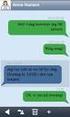 Brugervejledning Funktionsvejledning Album Software version 5.3.0 eller nyere Rev D DK Indhold 1. Indledning... 3 2. Anvend Album... 3 2.1 Albummenu... 3 2.2 Diassiden... 4 2.3 Albummet Fotos... 4 2.4
Brugervejledning Funktionsvejledning Album Software version 5.3.0 eller nyere Rev D DK Indhold 1. Indledning... 3 2. Anvend Album... 3 2.1 Albummenu... 3 2.2 Diassiden... 4 2.3 Albummet Fotos... 4 2.4
WI-FI-ADAPTER TIL CANAL DIGITAL TV-BOKSE - BRUGERVEJLEDNING
 WI-FI-ADAPTER TIL CANAL DIGITAL TV-BOKSE - BRUGERVEJLEDNING Indhold Tilslut tv-boksen til internettet 4 Canal Digital GO 5 Installation af Wi-Fi-adapteren 6 Alternativ installation med WPS 7 Fejlfinding
WI-FI-ADAPTER TIL CANAL DIGITAL TV-BOKSE - BRUGERVEJLEDNING Indhold Tilslut tv-boksen til internettet 4 Canal Digital GO 5 Installation af Wi-Fi-adapteren 6 Alternativ installation med WPS 7 Fejlfinding
Brugervejledning. Funktionsvejledning. Diktafon. Software version eller nyere. Rev B DK
 Brugervejledning Funktionsvejledning Diktafon Software version 5.2.3 eller nyere Rev B DK Indhold 1. Indledning... 3 2. Anvend Diktafon... 3 2.1 Optag nyt diktafon-notat... 3 2.1.1 Spela in i bakgrunden...
Brugervejledning Funktionsvejledning Diktafon Software version 5.2.3 eller nyere Rev B DK Indhold 1. Indledning... 3 2. Anvend Diktafon... 3 2.1 Optag nyt diktafon-notat... 3 2.1.1 Spela in i bakgrunden...
E-PAD Bluetooth hængelås E-PAD Bluetooth padlock E-PAD Bluetooth Vorhängeschloss. Brugervejledning Userguide Bedienungsanleitung
 E-PAD Bluetooth hængelås E-PAD Bluetooth padlock E-PAD Bluetooth Vorhängeschloss Brugervejledning Userguide Bedienungsanleitung - Hvordan forbinder du din E-PAD hængelås med din telefon - 1 2 3.A 3.B 1.
E-PAD Bluetooth hængelås E-PAD Bluetooth padlock E-PAD Bluetooth Vorhängeschloss Brugervejledning Userguide Bedienungsanleitung - Hvordan forbinder du din E-PAD hængelås med din telefon - 1 2 3.A 3.B 1.
Indhold. Tablet Guides
 Indhold Start tablet og Arbejdsmiljøbog... 2 Grund indstillinger... 3 Opret notat i PDF... 5 Overfør Arbejdsmiljøbogen fra PC til tablet... 6 Overfør filer mellem PC og tablet... 9 Start tablet og Arbejdsmiljøbog
Indhold Start tablet og Arbejdsmiljøbog... 2 Grund indstillinger... 3 Opret notat i PDF... 5 Overfør Arbejdsmiljøbogen fra PC til tablet... 6 Overfør filer mellem PC og tablet... 9 Start tablet og Arbejdsmiljøbog
GB-HD8272C-W. Kom godt i gang
 GB-HD8272C-W Kom godt i gang Copyright GolBong Danmark 2015 Generelt Tillykke med dit GolBong HD IP-kamera. Denne Kom godt i gang-vejledning, gennemgår hvordan du forbinder og kommer i gang med at anvende
GB-HD8272C-W Kom godt i gang Copyright GolBong Danmark 2015 Generelt Tillykke med dit GolBong HD IP-kamera. Denne Kom godt i gang-vejledning, gennemgår hvordan du forbinder og kommer i gang med at anvende
Total genstart af Handi Xcover 2
 1 Total genstart af Handi Xcover 2 Total genstart indebærer, at Handi Xcover 2 startes fra bunden på samme måde, som første gang den blev startet. Det kan fx blive aktuelt, hvis Handi Xcover 2 skal overtages
1 Total genstart af Handi Xcover 2 Total genstart indebærer, at Handi Xcover 2 startes fra bunden på samme måde, som første gang den blev startet. Det kan fx blive aktuelt, hvis Handi Xcover 2 skal overtages
Total genstart af Handi Xcover 2
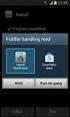 1 Total genstart af Handi Xcover 2 OBS! Fra 2014-12-15 levereres Handi Xcover 2 med licensnøgle (til Handi5 SW-licens) i stedet for kopieringsbeskyttet hukommelseskort. Forneden beskrives hvordan man laver
1 Total genstart af Handi Xcover 2 OBS! Fra 2014-12-15 levereres Handi Xcover 2 med licensnøgle (til Handi5 SW-licens) i stedet for kopieringsbeskyttet hukommelseskort. Forneden beskrives hvordan man laver
Kvik guide: GT-Command Mobile
 GamesOnTrack A/S, Uhresoevej 35, DK 7500 Holstebro, Denmark, www.gamesontrack.com Tel: +45 3070 3777, email: nb@gamesontrack.com, CVR and VAT number: DK 3105 3013 Kvik guide: GT-Command Mobile I version
GamesOnTrack A/S, Uhresoevej 35, DK 7500 Holstebro, Denmark, www.gamesontrack.com Tel: +45 3070 3777, email: nb@gamesontrack.com, CVR and VAT number: DK 3105 3013 Kvik guide: GT-Command Mobile I version
Indhold HTC Desire X... 1
 HTC Desire X Her er en guide til softwareopdatering af HTC Desire X, opsætning og sletning af e-mail, skift af adgangskode og signatur, nulstilling ved bortkomst, samt opsætning af skærmlås. Indhold HTC
HTC Desire X Her er en guide til softwareopdatering af HTC Desire X, opsætning og sletning af e-mail, skift af adgangskode og signatur, nulstilling ved bortkomst, samt opsætning af skærmlås. Indhold HTC
Indhold HTC ONE mini 2... 1
 HTC ONE mini 2 Her er en guide til softwareopdatering af HTC ONE mini 2, opsætning og sletning af e-mail, skift af adgangskode og signatur, nulstilling ved bortkomst, samt opsætning af skærmlås. Indhold
HTC ONE mini 2 Her er en guide til softwareopdatering af HTC ONE mini 2, opsætning og sletning af e-mail, skift af adgangskode og signatur, nulstilling ved bortkomst, samt opsætning af skærmlås. Indhold
Sådan nulstiller du dine netværks indstillinger i Windows
 2017 Sådan nulstiller du dine netværks indstillinger i Windows NewTech IT Norgesvej 17 6100 Haderslev Tlf. 79 306 153 info@newtechit.dk www.newtechit.dk 29-04-2017 Indholdsfortegnelse Indledning... 2 Første
2017 Sådan nulstiller du dine netværks indstillinger i Windows NewTech IT Norgesvej 17 6100 Haderslev Tlf. 79 306 153 info@newtechit.dk www.newtechit.dk 29-04-2017 Indholdsfortegnelse Indledning... 2 Første
BRUGERVEJLEDNING VIDEOKAMERA
 BRUGERVEJLEDNING VIDEOKAMERA Side 2 til nyt videokamera Introduktion Det nye videokamera er et IP-videokamera, der tilsluttes trådløst til din router. Videokameraet fungerer sådan, at du kan se videooptagelser
BRUGERVEJLEDNING VIDEOKAMERA Side 2 til nyt videokamera Introduktion Det nye videokamera er et IP-videokamera, der tilsluttes trådløst til din router. Videokameraet fungerer sådan, at du kan se videooptagelser
Tilpasse Handi5. En guide til de vigtigste tilpasninger og indstillinger i Handi
 Tilpasse Handi5 En guide til de vigtigste tilpasninger og indstillinger i Handi5. 2016-08-31 Om denne guide I Handi er der store muligheder for individuel tilpasning, hvilket giver både for- og bagdele.
Tilpasse Handi5 En guide til de vigtigste tilpasninger og indstillinger i Handi5. 2016-08-31 Om denne guide I Handi er der store muligheder for individuel tilpasning, hvilket giver både for- og bagdele.
BRUGERVEJLEDNING RUMSENSOR
 BRUGERVEJLEDNING RUMSENSOR Side 1 til rumsensor Introduktion Rumsensoren fra LOCKON er en bevægelsessensor, som reagerer på bevægelser inden for rumsensorens dækningsområde. Når sensoren er slået til og
BRUGERVEJLEDNING RUMSENSOR Side 1 til rumsensor Introduktion Rumsensoren fra LOCKON er en bevægelsessensor, som reagerer på bevægelser inden for rumsensorens dækningsområde. Når sensoren er slået til og
BRUGERVEJLEDNING SIGNALFORSTÆRKER
 BRUGERVEJLEDNING SIGNALFORSTÆRKER Side 1 til signalforstærker Introduktion en fra LOCKON bruges til at forlænge og forstærke det trådløse signal fra centralenheden ud til de forskellige enheder som rumsensorer,
BRUGERVEJLEDNING SIGNALFORSTÆRKER Side 1 til signalforstærker Introduktion en fra LOCKON bruges til at forlænge og forstærke det trådløse signal fra centralenheden ud til de forskellige enheder som rumsensorer,
Ofte stillede spørgsmålm om Eee Pad TF201 DA6915
 Ofte stillede spørgsmålm om Eee Pad TF201 DA6915 Administration af filer... 2 Hvordan får jeg adgang til mine data, som er gemt på microsd, SD-kortet eller USB enheden?... 2 Hvordan flytter jeg den valgte
Ofte stillede spørgsmålm om Eee Pad TF201 DA6915 Administration af filer... 2 Hvordan får jeg adgang til mine data, som er gemt på microsd, SD-kortet eller USB enheden?... 2 Hvordan flytter jeg den valgte
Brugervejledning. Funktionsvejledning. Afspiller. Software version eller nyere. Rev B DK
 Brugervejledning Funktionsvejledning Afspiller Software version 5.3.2 eller nyere Rev B DK Indhold 1. Indledning... 3 2. Mapper og medieinformation... 3 3. Anvend Afspilleren... 4 3.1 Afspilningsliste...
Brugervejledning Funktionsvejledning Afspiller Software version 5.3.2 eller nyere Rev B DK Indhold 1. Indledning... 3 2. Mapper og medieinformation... 3 3. Anvend Afspilleren... 4 3.1 Afspilningsliste...
BRUGERVEJLEDNING BETJENINGSPANEL
 BRUGERVEJLEDNING BETJENINGSPANEL Side 1 til betjeningspanel Introduktion Du kan betjene din alarm med det trådløse betjeningspanel. Det placeres ved hjemmets hoveddør, så det er let at slå alarmen til
BRUGERVEJLEDNING BETJENINGSPANEL Side 1 til betjeningspanel Introduktion Du kan betjene din alarm med det trådløse betjeningspanel. Det placeres ved hjemmets hoveddør, så det er let at slå alarmen til
RX900B. Brugervejledning for DENNE BRUGERVEJLEDNING GÆLDER FOR SOFTWARE VERSION 1.X
 DENNE BRUGERVEJLEDNING GÆLDER FOR SOFTWARE VERSION 1.X Brugervejledning for RX900B KNOP ELEKTRONIK A/S Fabriksvej 20=7600 Struer=Mail: knop@knop.dk=web: www.knop.dk=tlf.: 9784 0444=Fax.: 9784 0666 Indhold
DENNE BRUGERVEJLEDNING GÆLDER FOR SOFTWARE VERSION 1.X Brugervejledning for RX900B KNOP ELEKTRONIK A/S Fabriksvej 20=7600 Struer=Mail: knop@knop.dk=web: www.knop.dk=tlf.: 9784 0444=Fax.: 9784 0666 Indhold
GB-HD2635-W. Kom godt i gang
 GB-HD2635-W Kom godt i gang Copyright GolBong Danmark 2017 Generelt Tillykke med dit GolBong HD IP-kamera. Denne Kom godt i gang-vejledning, gennemgår hvordan du forbinder og kommer i gang med at anvende
GB-HD2635-W Kom godt i gang Copyright GolBong Danmark 2017 Generelt Tillykke med dit GolBong HD IP-kamera. Denne Kom godt i gang-vejledning, gennemgår hvordan du forbinder og kommer i gang med at anvende
SKYPE FOR BUSINESS QUICK CARDS KOM GODT I GANG MED SKYPE FOR BUSINESS
 SKYPE FOR BUSINESS QUICK CARDS KOM GODT I GANG MED SKYPE FOR BUSINESS . Indstillinger.. Installer Skype for Business på din computer.. Basis-indstillinger.. Indstil og skift headset og webcam.. Statusvisning
SKYPE FOR BUSINESS QUICK CARDS KOM GODT I GANG MED SKYPE FOR BUSINESS . Indstillinger.. Installer Skype for Business på din computer.. Basis-indstillinger.. Indstil og skift headset og webcam.. Statusvisning
Ofte stillede spørgsmålm om Eee Pad TF201 DA6915
 Ofte stillede spørgsmålm om Eee Pad TF201 DA6915 Administration af filer... 2 Hvordan får jeg adgang til mine data, som er gemt på microsd, SD-kortet eller USB enheden?... 2 Hvordan flytter jeg den valgte
Ofte stillede spørgsmålm om Eee Pad TF201 DA6915 Administration af filer... 2 Hvordan får jeg adgang til mine data, som er gemt på microsd, SD-kortet eller USB enheden?... 2 Hvordan flytter jeg den valgte
GB-HD3172RCL-W. Kom godt i gang
 GB-HD3172RCL-W Kom godt i gang Copyright GolBong Danmark 2015 Generelt Tillykke med dit GolBong HD IP-kamera. Denne Kom godt i gang-vejledning, gennemgår hvordan du forbinder og kommer i gang med at anvende
GB-HD3172RCL-W Kom godt i gang Copyright GolBong Danmark 2015 Generelt Tillykke med dit GolBong HD IP-kamera. Denne Kom godt i gang-vejledning, gennemgår hvordan du forbinder og kommer i gang med at anvende
 1.1 1.2 2.1 2.2 2.3 3.1 3.2 INTRODUCING YOUR MOBILE PHONE Learn about your mobile phone s keys, display and icons. Nøgler Fra forenden af apparetet vil du observere følgende elementer: (Se 1.1 Side 3)
1.1 1.2 2.1 2.2 2.3 3.1 3.2 INTRODUCING YOUR MOBILE PHONE Learn about your mobile phone s keys, display and icons. Nøgler Fra forenden af apparetet vil du observere følgende elementer: (Se 1.1 Side 3)
RX900A. Brugervejledning for DENNE BRUGERVEJLEDNING GÆLDER FOR SOFTWARE VERSION 1.X
 DENNE BRUGERVEJLEDNING GÆLDER FOR SOFTWARE VERSION 1.X Brugervejledning for RX900A KNOP ELEKTRONIK A/S Fabriksvej 20 7600 Struer Mail: knop@knop.dk Web: www.knop.dk Tlf.: 9784 0444 Fax.: 9784 0666 Indhold
DENNE BRUGERVEJLEDNING GÆLDER FOR SOFTWARE VERSION 1.X Brugervejledning for RX900A KNOP ELEKTRONIK A/S Fabriksvej 20 7600 Struer Mail: knop@knop.dk Web: www.knop.dk Tlf.: 9784 0444 Fax.: 9784 0666 Indhold
GB-HD Kom godt i gang
 GB-HD2633-18 Kom godt i gang Copyright GolBong Danmark 2017 Generelt Tillykke med dit GolBong HD IP-kamera. Denne Kom godt i gang-vejledning, gennemgår hvordan du forbinder og kommer i gang med at anvende
GB-HD2633-18 Kom godt i gang Copyright GolBong Danmark 2017 Generelt Tillykke med dit GolBong HD IP-kamera. Denne Kom godt i gang-vejledning, gennemgår hvordan du forbinder og kommer i gang med at anvende
PlejeNet på Android telefoner. Vejledning til PlejeNet på Androidtelefoner
 Vejledning til PlejeNet på Androidtelefoner Indhold 1. Installation... 3 1.1 Installation på telefon...3 1.2 Valg af koder... 5 2. Anvendelse...6 3. Fejlsøgning...9 4. Oprettelse af Google konto... 10
Vejledning til PlejeNet på Androidtelefoner Indhold 1. Installation... 3 1.1 Installation på telefon...3 1.2 Valg af koder... 5 2. Anvendelse...6 3. Fejlsøgning...9 4. Oprettelse af Google konto... 10
Kvik start opsætning af kamera det første du skal gøre:
 Kom godt i gang Tillykke med købet af Valtronics Trådløst IP kamera. Denne quickmanual kan bruges til alle Valtronics IP kameraer. Kameraet giver mulighed for at fjenovervåge steder via sin mobiltelefon
Kom godt i gang Tillykke med købet af Valtronics Trådløst IP kamera. Denne quickmanual kan bruges til alle Valtronics IP kameraer. Kameraet giver mulighed for at fjenovervåge steder via sin mobiltelefon
Brugervejledning. Funktionsvejledning. Kontakter. Programversion eller nyere. Rev C DK
 Brugervejledning Funktionsvejledning Kontakter Programversion 5.3.3 eller nyere Rev C DK 2 Indhold 1. Indledning... 4 2 Anvend Kontakter... 4 2.1 Kontaktlisten... 4 2.1.1 Type af liste... 5 2.1.2 Kontaktmenu...
Brugervejledning Funktionsvejledning Kontakter Programversion 5.3.3 eller nyere Rev C DK 2 Indhold 1. Indledning... 4 2 Anvend Kontakter... 4 2.1 Kontaktlisten... 4 2.1.1 Type af liste... 5 2.1.2 Kontaktmenu...
Vildtkamera DTC-530V.
 Vildtkamera DTC-530V. Indhold fortegnelse......... 1 Kom godt i gang.........2 Information......... 2 Anvendelse......... 3 Fjernbetjening...... 3 Hukommelse kort......... 4 Quick Start...... 4 Isæt batterier.........
Vildtkamera DTC-530V. Indhold fortegnelse......... 1 Kom godt i gang.........2 Information......... 2 Anvendelse......... 3 Fjernbetjening...... 3 Hukommelse kort......... 4 Quick Start...... 4 Isæt batterier.........
Vejledning til WIFI Kamera. Version 2.0
 Vejledning til WIFI Kamera Version 2.0 Tillykke med din nye redekasse med kamera. Når du har læst og fulgt anvisningerne i denne vejledning, er du klar til at tilbyde fugle i din have en dejlig bolig og
Vejledning til WIFI Kamera Version 2.0 Tillykke med din nye redekasse med kamera. Når du har læst og fulgt anvisningerne i denne vejledning, er du klar til at tilbyde fugle i din have en dejlig bolig og
BRUGER GUIDE. Waoo Web TV på iphone FIBERBREDBÅND TV TELEFONI
 BRUGER GUIDE Waoo Web TV på iphone FIBERBREDBÅND TV TELEFONI INDHOLD Velkommen til Waoo Web TV på iphone... 4 Det er nemt at komme i gang... 5 AirPlay... 14 FAQ... 16 Kontaktinformation... 18 VELKOMMEN
BRUGER GUIDE Waoo Web TV på iphone FIBERBREDBÅND TV TELEFONI INDHOLD Velkommen til Waoo Web TV på iphone... 4 Det er nemt at komme i gang... 5 AirPlay... 14 FAQ... 16 Kontaktinformation... 18 VELKOMMEN
Brugervejledning. Funktionsvejledning. Notater. Software version eller nyere. Rev B DK
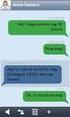 Brugervejledning Funktionsvejledning Notater Software version 5.3.1 eller nyere Rev B DK Indhold 1. Indledning... 3 2. Anvend Notater... 3 2.1 Tastaturet... 3 2.2 Skriv nyt notat... 5 2.3 Læs et notat...
Brugervejledning Funktionsvejledning Notater Software version 5.3.1 eller nyere Rev B DK Indhold 1. Indledning... 3 2. Anvend Notater... 3 2.1 Tastaturet... 3 2.2 Skriv nyt notat... 5 2.3 Læs et notat...
Deltagelse i projektet "Remind" herunder videosamtaler mellem behandler og patient
 Deltagelse i projektet "Remind" herunder videosamtaler mellem behandler og patient Samtykkeerklæring om deltagelse Brugervejledning til Remind Side 1 af 9 Side 2 af 9 Video Test Afprøv dit videoudstyr
Deltagelse i projektet "Remind" herunder videosamtaler mellem behandler og patient Samtykkeerklæring om deltagelse Brugervejledning til Remind Side 1 af 9 Side 2 af 9 Video Test Afprøv dit videoudstyr
GB-HD9604T-PL / GB-HD9716T-PL. Kom godt i gang
 GB-HD9604T-PL / GB-HD9716T-PL Kom godt i gang Copyright GolBong Danmark 2015 Generelt Tillykke med dit GolBong HD netværksoptager. Denne Kom godt i gang-vejledning, gennemgår hvordan du forbinder og kommer
GB-HD9604T-PL / GB-HD9716T-PL Kom godt i gang Copyright GolBong Danmark 2015 Generelt Tillykke med dit GolBong HD netværksoptager. Denne Kom godt i gang-vejledning, gennemgår hvordan du forbinder og kommer
Handi. et tidshjælpemiddel i lommeformat!
 Handi et tidshjælpemiddel i lommeformat! HANDI Handi er et hjælpemiddel der kan tilpasses, og vokse med den enkelte. Med Handi får du hjælp til planlægning, struktur, hukommelse, fokus og koncentration.
Handi et tidshjælpemiddel i lommeformat! HANDI Handi er et hjælpemiddel der kan tilpasses, og vokse med den enkelte. Med Handi får du hjælp til planlægning, struktur, hukommelse, fokus og koncentration.
VALTRONICS IPHONE/IPAD APP BRUGERVEJLEDNING
 VALTRONICS IPHONE/IPAD APP BRUGERVEJLEDNING Herunder vises forskellige måder, hvorpå man kan installere in IPHONE eller IPAD app til Valtronics undendørs kamera. 1. Download APP fra din IPHONe eller IPAD
VALTRONICS IPHONE/IPAD APP BRUGERVEJLEDNING Herunder vises forskellige måder, hvorpå man kan installere in IPHONE eller IPAD app til Valtronics undendørs kamera. 1. Download APP fra din IPHONe eller IPAD
Brugervejledning. Funktionsvejledning. Kriseplan. Software version eller nyere. Rev A
 Brugervejledning Funktionsvejledning Kriseplan Software version 5.0.0 eller nyere Rev A Indhold 1. Indledning... 3 2. Anvend Kriseplan... 3 2.1 Krise-telefon... 3 2.1.1 En kontakt valgt... 4 2.1.2 Når
Brugervejledning Funktionsvejledning Kriseplan Software version 5.0.0 eller nyere Rev A Indhold 1. Indledning... 3 2. Anvend Kriseplan... 3 2.1 Krise-telefon... 3 2.1.1 En kontakt valgt... 4 2.1.2 Når
BRUGERVEJLEDNING. TDC MobilTekst på Android
 BRUGERVEJLEDNING TDC MobilTekst på Android Indhold Indhold... 2 1 Hvad er TDC MobilTekst... 3 1.1 Ny Installation... 3 1.2 Før du starter... 3 1.3 Programopdatering... 3 2 Skærmbillede TDC MobilTekst...
BRUGERVEJLEDNING TDC MobilTekst på Android Indhold Indhold... 2 1 Hvad er TDC MobilTekst... 3 1.1 Ny Installation... 3 1.2 Før du starter... 3 1.3 Programopdatering... 3 2 Skærmbillede TDC MobilTekst...
Installation af Y-cam HomeMonitor HD Pro
 Installation af Y-cam HomeMonitor HD Pro 1. Adgang til kablerne. A. Skruen i bunden løsnes og fjernes. B. Drej dækslet i bunden mod uret for at få adgang til kabler. 2. Montering af antenne. Fjern beskyttelseskappen
Installation af Y-cam HomeMonitor HD Pro 1. Adgang til kablerne. A. Skruen i bunden løsnes og fjernes. B. Drej dækslet i bunden mod uret for at få adgang til kabler. 2. Montering af antenne. Fjern beskyttelseskappen
Vejledning. Indhold. 1. Kryptering. 2. Vigtig information
 Vejledning Afdeling UCL Erhvervsakademi og Professionshøjskole IT Oprettet 12.09.2019 Redigeret 25.10.2019 Udarbejdet af Lone Petersen Dokumentnavn (DK) Bitlocker og FileVault kryptering studerende UCL
Vejledning Afdeling UCL Erhvervsakademi og Professionshøjskole IT Oprettet 12.09.2019 Redigeret 25.10.2019 Udarbejdet af Lone Petersen Dokumentnavn (DK) Bitlocker og FileVault kryptering studerende UCL
BRUGERVEJLEDNING VANDSENSOR
 BRUGERVEJLEDNING VANDSENSOR Side 1 til vandsensor Introduktion Vandsensoren er designet til at opdage vand, f.eks. ved oversvømmelser i din bolig. Den kan placeres alle steder, hvor der kan være risiko
BRUGERVEJLEDNING VANDSENSOR Side 1 til vandsensor Introduktion Vandsensoren er designet til at opdage vand, f.eks. ved oversvømmelser i din bolig. Den kan placeres alle steder, hvor der kan være risiko
Internettet. Tema. på ipad Opdateret d Ældresagens datastue Aktivitetscentret Bavnehøj. Nørre Snede Tema: Internettet på ipad
 n Tema Internettet på ipad Opdateret d. 14.10.2017 Sofus Opdateret d. 31. januar 2017 Side 1 Indhold Side 3 Side 3 Side 4 Side 4 Side 5 Side 6 Side 7-8 Side 9 Side 10 Side 11 Side 12 Side 13 Side 14 Side
n Tema Internettet på ipad Opdateret d. 14.10.2017 Sofus Opdateret d. 31. januar 2017 Side 1 Indhold Side 3 Side 3 Side 4 Side 4 Side 5 Side 6 Side 7-8 Side 9 Side 10 Side 11 Side 12 Side 13 Side 14 Side
Forbindelsesvejledning (for digitale spejlreflekskameraer)
 SB7J01(1E)/ 6MB4121E-01 Forbindelsesvejledning (for digitale spejlreflekskameraer) Dk Indholdsfortegnelse Indledning...2 Grænsefladen...2 Problemer med tilslutningen?...2 Mere om SnapBridge...2 Dette skal
SB7J01(1E)/ 6MB4121E-01 Forbindelsesvejledning (for digitale spejlreflekskameraer) Dk Indholdsfortegnelse Indledning...2 Grænsefladen...2 Problemer med tilslutningen?...2 Mere om SnapBridge...2 Dette skal
Retningslinjer for Ipads GRÅSTEN FRISKOLE Version 2.0 side 1 af 11 Gældende fra 1.11.2014
 side 1 af 11 Gældende fra 1.11.2014 Retningslinjer for Gråsten Friskole Side 1 side 2 af 11 Gældende fra 1.11.2014 Indhold Introduktion... Retningslinjer for Gråsten Friskole Side 32 ipad-sættet... 3 Ejerskab
side 1 af 11 Gældende fra 1.11.2014 Retningslinjer for Gråsten Friskole Side 1 side 2 af 11 Gældende fra 1.11.2014 Indhold Introduktion... Retningslinjer for Gråsten Friskole Side 32 ipad-sættet... 3 Ejerskab
Egenskaber. Hvad er der i kassen? Beskrivelse
 Egenskaber Wi-Fi b/g/n 8 touchscreen Understøtter apps fra 3. part Webkamera G-sensor Medieafspiller 3G (Kun nogle modeller) Hvad er der i kassen? 1 tavle-pc 1 USB-kabel 1 netadapter høretelefoner Hurtig
Egenskaber Wi-Fi b/g/n 8 touchscreen Understøtter apps fra 3. part Webkamera G-sensor Medieafspiller 3G (Kun nogle modeller) Hvad er der i kassen? 1 tavle-pc 1 USB-kabel 1 netadapter høretelefoner Hurtig
Brugermanual til MOBI:DO Make på Internettet
 Brugermanual til MOBI:DO Make på Internettet Introduktion Med MOBI:DO Make kan du oprette guides, som kan ses i MOBI:DO. En guide virker som en checkliste, der fører brugeren hele vejen igennem en arbejdsopgave.
Brugermanual til MOBI:DO Make på Internettet Introduktion Med MOBI:DO Make kan du oprette guides, som kan ses i MOBI:DO. En guide virker som en checkliste, der fører brugeren hele vejen igennem en arbejdsopgave.
Brugervejledning til Carblackbox.dk
 Brugervejledning til Carblackbox.dk Produktbeskrivelse 1)OP knap 2)MENU 3)NED knap 4)USB interface 5)Kamera 6) Højtaler 7)OK Knap 8)MODE 9)TÆND/SLUK 10)Display/skærm 11)SD kort 12)LED Natlys 13)Hul til
Brugervejledning til Carblackbox.dk Produktbeskrivelse 1)OP knap 2)MENU 3)NED knap 4)USB interface 5)Kamera 6) Højtaler 7)OK Knap 8)MODE 9)TÆND/SLUK 10)Display/skærm 11)SD kort 12)LED Natlys 13)Hul til
Guide for oprettelse af login og anvendelse af Parrot Asteroid Market (Asteroid Smart og Asteroid Tablet).
 Før du kan downloade og installere applikationer på din Parrot Asteroid enhed, så skal du oprette et login til Parrot Asteroid Market, som gøres nemmest fra en computer. Bemærk at denne guide er lavet
Før du kan downloade og installere applikationer på din Parrot Asteroid enhed, så skal du oprette et login til Parrot Asteroid Market, som gøres nemmest fra en computer. Bemærk at denne guide er lavet
Vejledning. Indhold. 1. BitLocker. 2. Vigtig information
 Vejledning Afdeling UCL Erhvervsakademi og Professionshøjskole IT Oprettet 07.06.2018 Redigeret 12.09.2019 Udarbejdet af Lone Petersen Dokumentnavn (DK) Bitlocker kryptering af C-drev og USB-drev UCL Indhold
Vejledning Afdeling UCL Erhvervsakademi og Professionshøjskole IT Oprettet 07.06.2018 Redigeret 12.09.2019 Udarbejdet af Lone Petersen Dokumentnavn (DK) Bitlocker kryptering af C-drev og USB-drev UCL Indhold
BRUGERVEJLEDNING TIL DØRKONTAKT
 BRUGERVEJLEDNING TIL DØRKONTAKT Side 1 til din LOCKON dørkontakt Introduktion Dørkontakten består af en senderenhed og en magnetenhed. Den fungerer sådan, at senderenheden overfører et signal til centralenheden,
BRUGERVEJLEDNING TIL DØRKONTAKT Side 1 til din LOCKON dørkontakt Introduktion Dørkontakten består af en senderenhed og en magnetenhed. Den fungerer sådan, at senderenheden overfører et signal til centralenheden,
Brugervejledning til lejet ekstern trådløs router
 Brugervejledning til lejet ekstern trådløs router Sådan opsætter du den lejede eksterne trådløse router fra AURA Fiber Fiberbredbånd TV Telefoni Indhold 4 Aktivering af det trådløse netværk 7 Opkobling
Brugervejledning til lejet ekstern trådløs router Sådan opsætter du den lejede eksterne trådløse router fra AURA Fiber Fiberbredbånd TV Telefoni Indhold 4 Aktivering af det trådløse netværk 7 Opkobling
Quickguide. Dansk quickguide til Nexus IP opsætning
 Quickguide Dansk quickguide til Nexus IP opsætning Contents NVR guide... 3 1.0 Optageren:... 3 1.1 Tilslutning... 3 1.2 Installation af harddisk:... 3 2.0 Først gang din optager bliver startet:... 4 3.0
Quickguide Dansk quickguide til Nexus IP opsætning Contents NVR guide... 3 1.0 Optageren:... 3 1.1 Tilslutning... 3 1.2 Installation af harddisk:... 3 2.0 Først gang din optager bliver startet:... 4 3.0
Brugervejledning til trådløs router
 Brugervejledning til trådløs router Sådan opsætter du din trådløse router i fiberboksen fra EnergiMidt Fiberbredbånd TV Telefoni www.energimidt.dk Fiberbredbånd TV Telefoni 2 Indhold 4 Aktivering af det
Brugervejledning til trådløs router Sådan opsætter du din trådløse router i fiberboksen fra EnergiMidt Fiberbredbånd TV Telefoni www.energimidt.dk Fiberbredbånd TV Telefoni 2 Indhold 4 Aktivering af det
BRUGER GUIDE. Waoo Web TV på telefon iphone og Android. Waoo leveres af dit lokale energiselskab
 BRUGER GUIDE Waoo Web TV på telefon iphone og Android Waoo leveres af dit lokale energiselskab INDHOLD Velkommen til Waoo Web TV... 4 Sådan kommer du i gang... 5 TV-guide... 6 Bio... 11 Indstillinger...
BRUGER GUIDE Waoo Web TV på telefon iphone og Android Waoo leveres af dit lokale energiselskab INDHOLD Velkommen til Waoo Web TV... 4 Sådan kommer du i gang... 5 TV-guide... 6 Bio... 11 Indstillinger...
Air Sync Brugervejledning
 Air Sync Brugervejledning Oplad din Air Sync 1. Slut Air Syncs micro USB-port (D) til din computer eller andre kompatible opladerenheder ved hjælp af den medfølgende USB eller andre kompatible micro USBtilslutninger.
Air Sync Brugervejledning Oplad din Air Sync 1. Slut Air Syncs micro USB-port (D) til din computer eller andre kompatible opladerenheder ved hjælp af den medfølgende USB eller andre kompatible micro USBtilslutninger.
IPAD VEJLEDNING INDHOLD
 1 IPAD VEJLEDNING INDHOLD FØRSTEGANGSOPSÆTNING...2 TILGÅ DET TRÅDLØSE NETVÆRK...4 OPSÆTNING AF E-MAIL...5 E-MAIL-FUNKTIONER...6 KALENDERFUNKTIONER...7 INSTALLER NYE PROGRAMMER...8 FÅ MERE UD AF DIN IPAD...10
1 IPAD VEJLEDNING INDHOLD FØRSTEGANGSOPSÆTNING...2 TILGÅ DET TRÅDLØSE NETVÆRK...4 OPSÆTNING AF E-MAIL...5 E-MAIL-FUNKTIONER...6 KALENDERFUNKTIONER...7 INSTALLER NYE PROGRAMMER...8 FÅ MERE UD AF DIN IPAD...10
Welch Allyn Connex Spot Monitor kort oversigt
 Welch Allyn Connex Spot Monitor kort oversigt Indholdsfortegnelse Tænd/slukknap...2 Sluk...2 Log på, og vælg en profil...2 Batteristatus...2 Skift profil...2 Start/stop blodtryk...2 Start intervaller...2
Welch Allyn Connex Spot Monitor kort oversigt Indholdsfortegnelse Tænd/slukknap...2 Sluk...2 Log på, og vælg en profil...2 Batteristatus...2 Skift profil...2 Start/stop blodtryk...2 Start intervaller...2
Brugermanual til MOBI:DO Make på Android
 Brugermanual til MOBI:DO Make på Android Introduktion Med MOBI:DO Make kan du oprette guides, som kan ses i MOBI:DO. En guide virker som en guide der fører brugeren hele vejen igennem en arbejdsopgave.
Brugermanual til MOBI:DO Make på Android Introduktion Med MOBI:DO Make kan du oprette guides, som kan ses i MOBI:DO. En guide virker som en guide der fører brugeren hele vejen igennem en arbejdsopgave.
BRUGER GUIDE. Waoo Web TV på telefon iphone og Android FIBERBREDBÅND TV TELEFONI
 BRUGER GUIDE Waoo Web TV på telefon iphone og Android FIBERBREDBÅND TV TELEFONI INDHOLD Velkommen til Waoo Web TV... 4 Sådan kommer du i gang... 5 TV-guide... 6 Bio... 11 Indstillinger... 12 AirPlay på
BRUGER GUIDE Waoo Web TV på telefon iphone og Android FIBERBREDBÅND TV TELEFONI INDHOLD Velkommen til Waoo Web TV... 4 Sådan kommer du i gang... 5 TV-guide... 6 Bio... 11 Indstillinger... 12 AirPlay på
Kvik guide Mitel MC Klient Android
 1 Kvik guide Mitel MC Klient Android Indhold Installation af Klient software Side 2 Installation af ny konfiguration/funktioner/lcr filer Side 3-4 Beskrivelse af faste funktioner Side 5 Beskrivelse af
1 Kvik guide Mitel MC Klient Android Indhold Installation af Klient software Side 2 Installation af ny konfiguration/funktioner/lcr filer Side 3-4 Beskrivelse af faste funktioner Side 5 Beskrivelse af
QUICK GUIDE. Waoo Web TV på ipad FIBERBREDBÅND TV TELEFONI
 QUICK GUIDE Waoo Web TV på ipad FIBERBREDBÅND TV TELEFONI INDHOLD Velkommen til Waoo Web TV på ipad... 4 Det er nemt at komme i gang... 5 AirPlay... 16 FAQ... 18 Kontaktinformation... 20 VELKOMMEN TIL
QUICK GUIDE Waoo Web TV på ipad FIBERBREDBÅND TV TELEFONI INDHOLD Velkommen til Waoo Web TV på ipad... 4 Det er nemt at komme i gang... 5 AirPlay... 16 FAQ... 18 Kontaktinformation... 20 VELKOMMEN TIL
BRUGERVEJLEDNING MOBIL APP
 BRUGERVEJLEDNING MOBIL APP tilgængelig for ios/android/windows Phone 5040327601-WEB Kære kunde. Tak for at du valgte et Meta Trak produkt. Meta Trak er en telematisk enhed, der giver brugeren mulighed
BRUGERVEJLEDNING MOBIL APP tilgængelig for ios/android/windows Phone 5040327601-WEB Kære kunde. Tak for at du valgte et Meta Trak produkt. Meta Trak er en telematisk enhed, der giver brugeren mulighed
Indhold HTC Desire S... 1
 HTC Desire S Her er en guide til softwareopdatering af HTC Desire S, opsætning og sletning af e-mail, skift af adgangskode og signatur, nulstilling ved bortkomst, samt opsætning af skærmlås. Indhold HTC
HTC Desire S Her er en guide til softwareopdatering af HTC Desire S, opsætning og sletning af e-mail, skift af adgangskode og signatur, nulstilling ved bortkomst, samt opsætning af skærmlås. Indhold HTC
I løbet af 2017 vil C-drevet på alle UCL s bærbare computere automatisk blive krypteret med BitLocker.
 BitLocker BitLocker kan bruges til kryptering af drev for at beskytte alle filer, der er gemt på drevet. Til kryptering af interne harddiske, f.eks. C-drevet, bruges BitLocker, mens man bruger BitLocker
BitLocker BitLocker kan bruges til kryptering af drev for at beskytte alle filer, der er gemt på drevet. Til kryptering af interne harddiske, f.eks. C-drevet, bruges BitLocker, mens man bruger BitLocker
Alde Smart Control App
 Brugs- og installationsanvisning til Alde Smart Control Android Alde Smart Control App iphone 2 Lynguide 3 Brugsanvisning 4 Indledning 4 Appen Alde Smart Control 5 Appen Alde smart control - hovedmenu
Brugs- og installationsanvisning til Alde Smart Control Android Alde Smart Control App iphone 2 Lynguide 3 Brugsanvisning 4 Indledning 4 Appen Alde Smart Control 5 Appen Alde smart control - hovedmenu
Tylstrup Skole. Indhold
 Indhold Grundlæggende opsætning af ipad... 2 Installation af Skolekom App ( ALLE Ipad brugere skal installere denne )... 9 Installation af Find my iphone... 16 Oprettelse af Apple-id... 23 1 Grundlæggende
Indhold Grundlæggende opsætning af ipad... 2 Installation af Skolekom App ( ALLE Ipad brugere skal installere denne )... 9 Installation af Find my iphone... 16 Oprettelse af Apple-id... 23 1 Grundlæggende
INSTRUKTIONSBOG TIL SMARTCAM & APP
 INSTRUKTIONSBOG TIL SMARTCAM & APP INDHOLDFORTEGNELSE Side 1 OPRET KONTO Side 2 Før du læser videre, så skal du downloade app en Ontips Pro til din mobiltelefon fra enten AppStore eller GooglePlaybutikken,
INSTRUKTIONSBOG TIL SMARTCAM & APP INDHOLDFORTEGNELSE Side 1 OPRET KONTO Side 2 Før du læser videre, så skal du downloade app en Ontips Pro til din mobiltelefon fra enten AppStore eller GooglePlaybutikken,
GB-HD Kom godt i gang
 GB-HD2260-73 Kom godt i gang Copyright GolBong Danmark 2017 Generelt Tillykke med dit GolBong HD IP-kamera. Denne Kom godt i gang-vejledning, gennemgår hvordan du forbinder og kommer i gang med at anvende
GB-HD2260-73 Kom godt i gang Copyright GolBong Danmark 2017 Generelt Tillykke med dit GolBong HD IP-kamera. Denne Kom godt i gang-vejledning, gennemgår hvordan du forbinder og kommer i gang med at anvende
